はじめに
たまには普通の記事も書きますよ(虚無期間なのでw)。
正確には「Adobe Illustratorでレイヤー単位で透明の描画モードをレイヤー単位で行うには」と言う意味です。例えば、あるレイヤーに透明の描画モード「乗算」を施すと、そのレイヤー上で描画したオブジェクト、そのレイヤーにペーストしたオブジェクトがその下の要素全てに自動的に描画モード「乗算」になるような設定です。
Illustratorはオブジェクト単位で描画モードが設定できますが、レイヤー単位で描画モードを設定する方法は知りませんでした。でもそんなデータが外部から来ちゃったんですよ。
あ、ダンボール用のデータなのね納得。
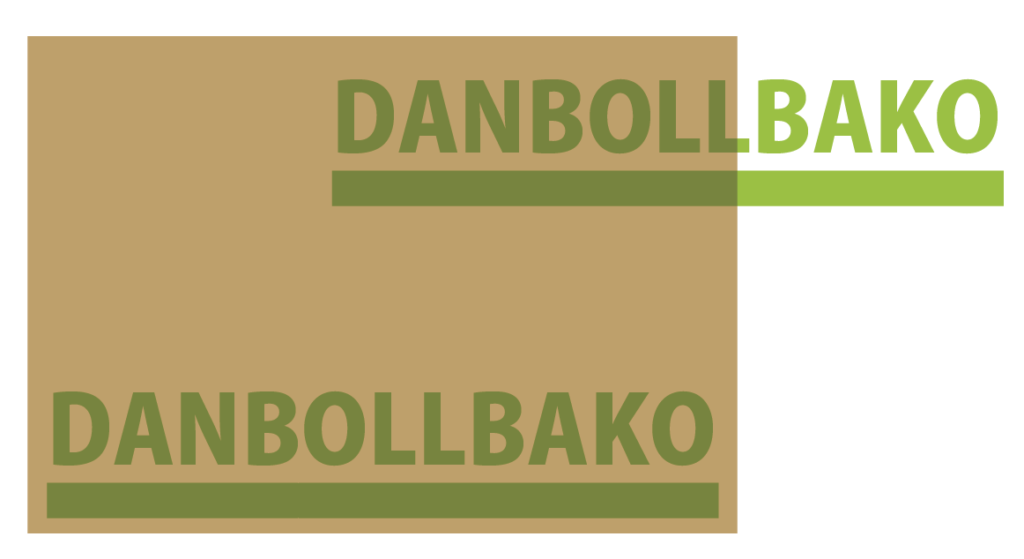
でもやる方法を知らないから解除することもできない。どうしたものかとググってみるものの情報がない。全然ない。で、イラレの公式ヘルプを隅から隅まで読む覚悟で調べたらありました。
描画モードでは、重なり合うオブジェクトのカラーをブレンドする方法を選択できます。描画モードをオブジェクトに適用すると、オブジェクトのレイヤーまたはグループの背面にあるすべてのオブジェクトに描画モードの効果が表れます。
だからその方法を知りたいんだよ。どうやってやるんだよ、と思ったら最後の方に書かれていた。
透明パネルのポップアップメニューから描画モードを選択します。
背面のオブジェクトに影響が及ばないように、ターゲットのレイヤーまたはグループの描画モードを分離できます。このためには、レイヤーパネルで、描画モードを使用するオブジェクトを含むグループまたはレイヤーの右側にあるターゲットアイコンを選択します。透明パネルで「描画モードを分離」を選択します(「描画モードを分離」オプションが表示されない場合は、透明パネルメニューの「オプションを表示」を選択します)。
分かりにくい(汗)。
具体的な方法
レイヤーパネルを出す
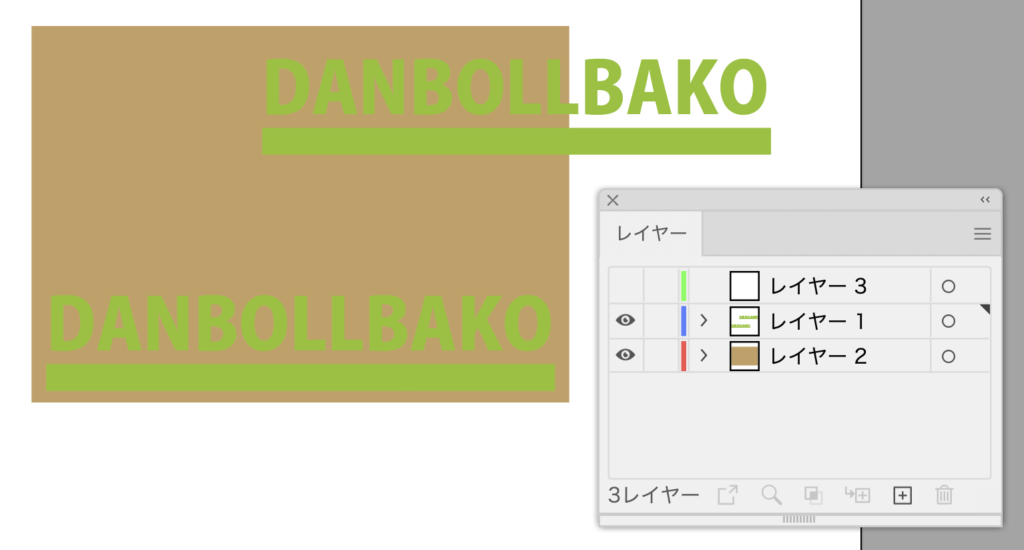
対象にしたいレイヤーの右端にあるポッチをクリックする。レイヤー内の全オブジェクトが選択される。
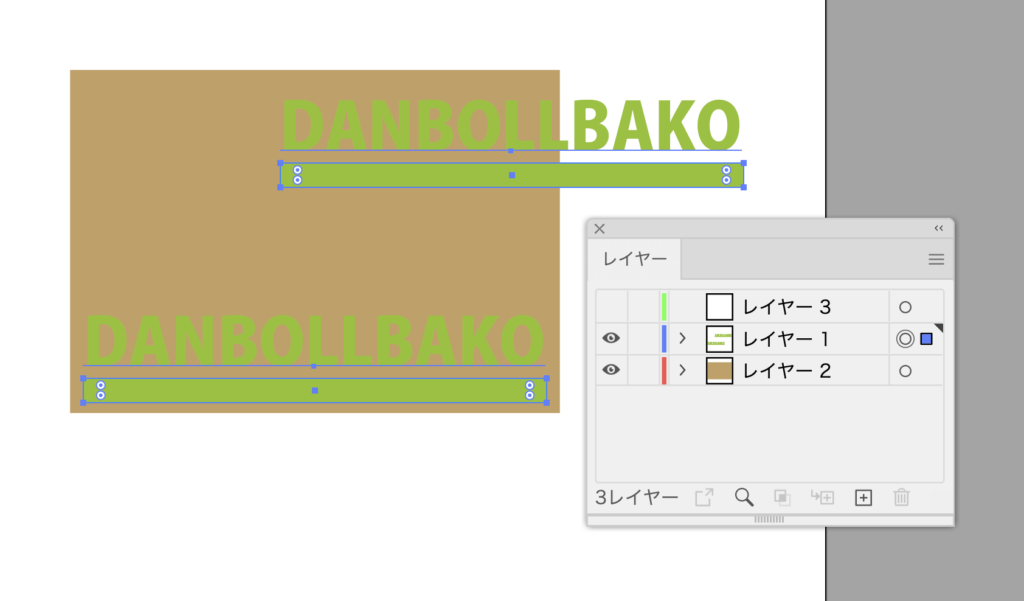
透明パネルを出して使いたい描画モードを選ぶ

これだけです。このようにレイヤー単位で描画モードなどが設定されていると、あのポッチがグレーになって何か施されていることがわかります…ってわかりにくい(インターフェイスを黒くしていたら特に)。
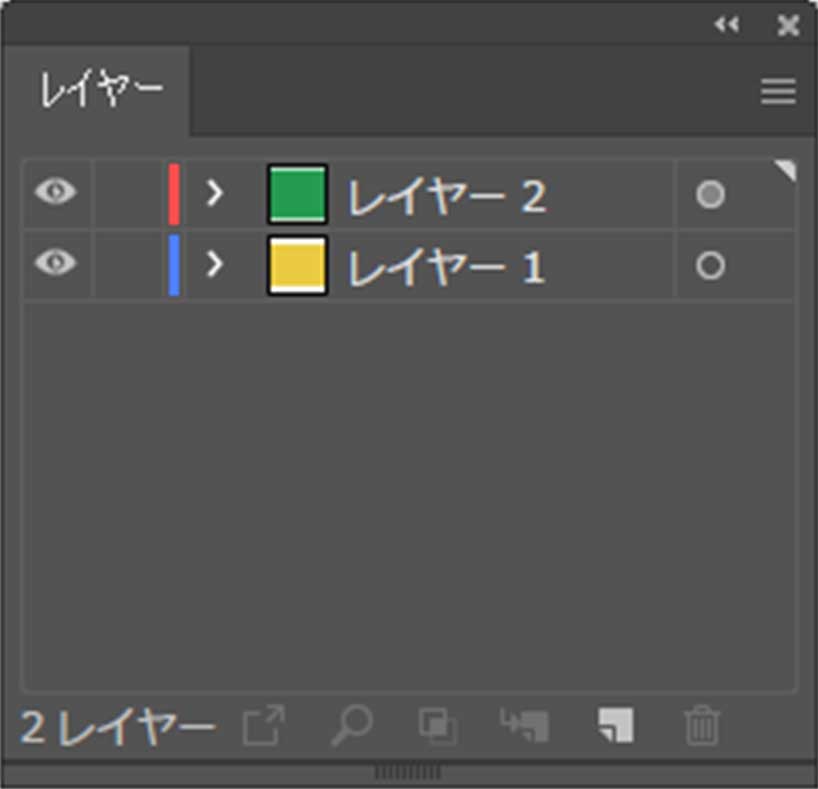
僕はこのポッチ、レイヤーの中にあるオブジェクト全選択ボタンとしてしか認識していませんでした。いやお恥ずかしい。
これでこのレイヤーに新たにオブジェクトを置くと、自動的に乗算になってくれます。
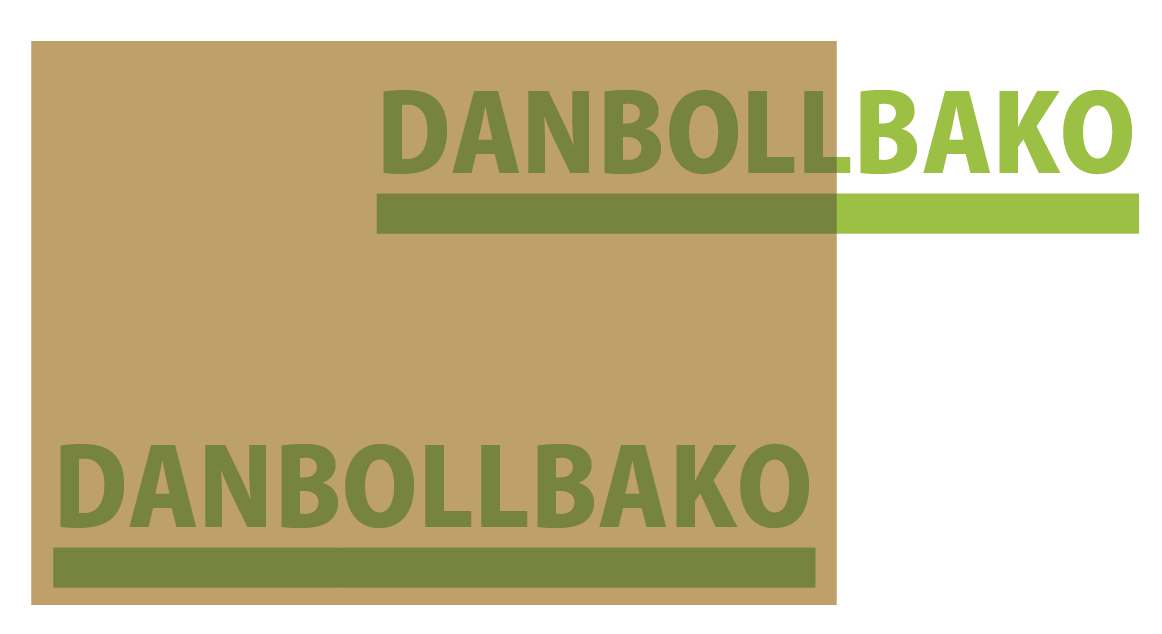
コメント
ちなみにAdobe Illustratorを使っているということは、photoshopやpremior Proとかも使ってますでしょうか?
PhotoShopはよく使います。
Premiere Proはちょっと触った程度ですね。